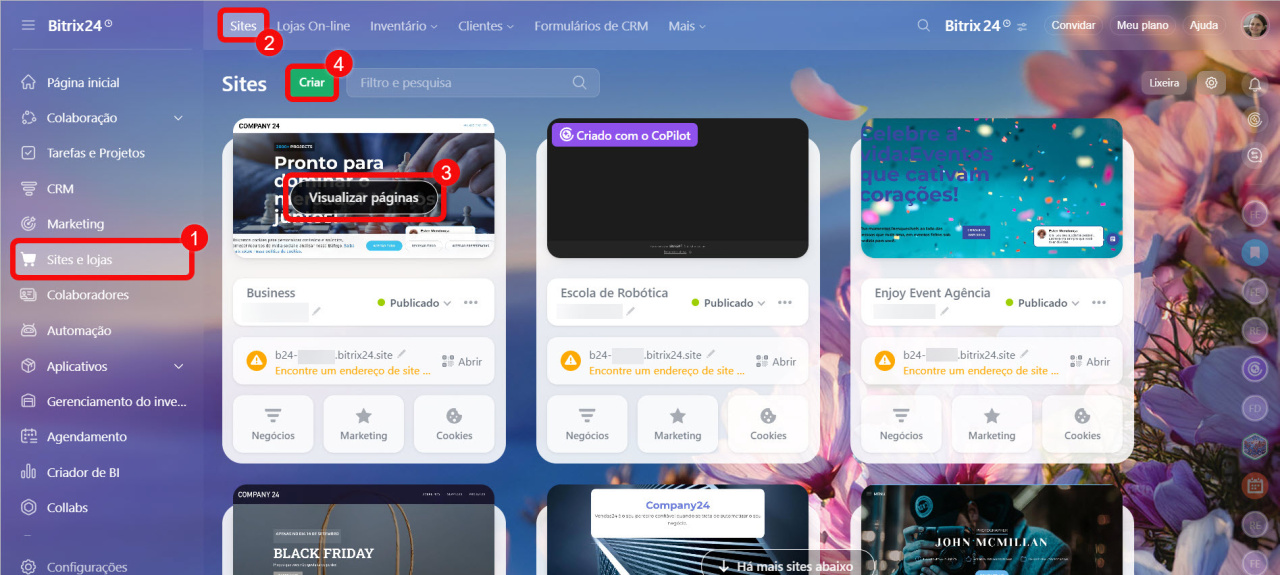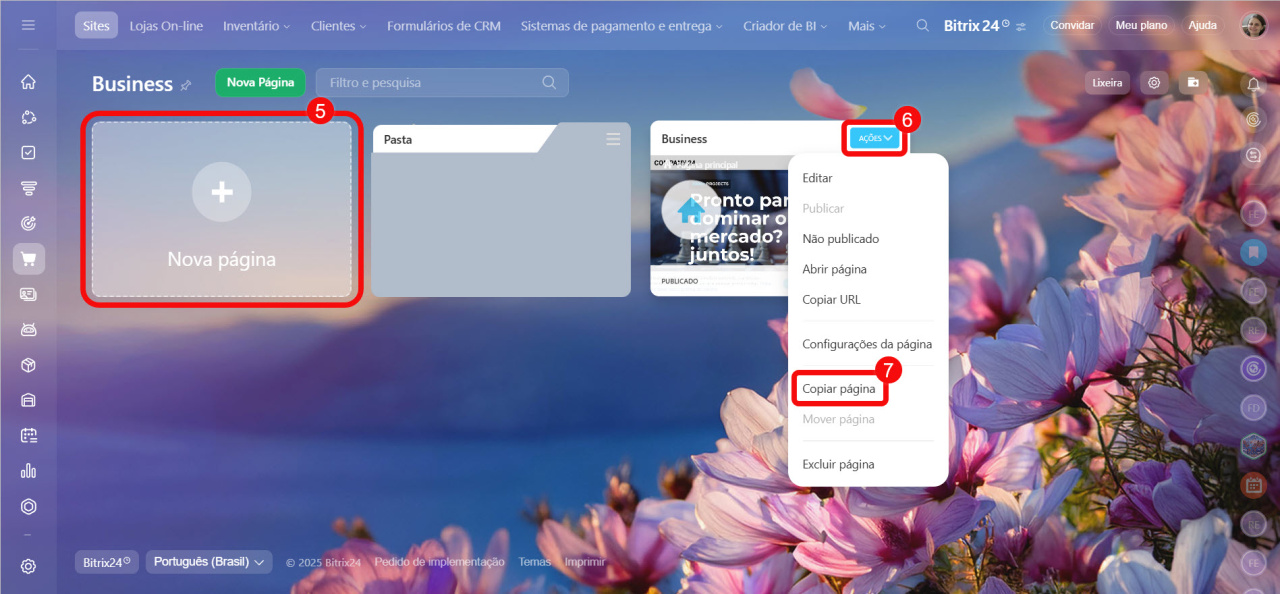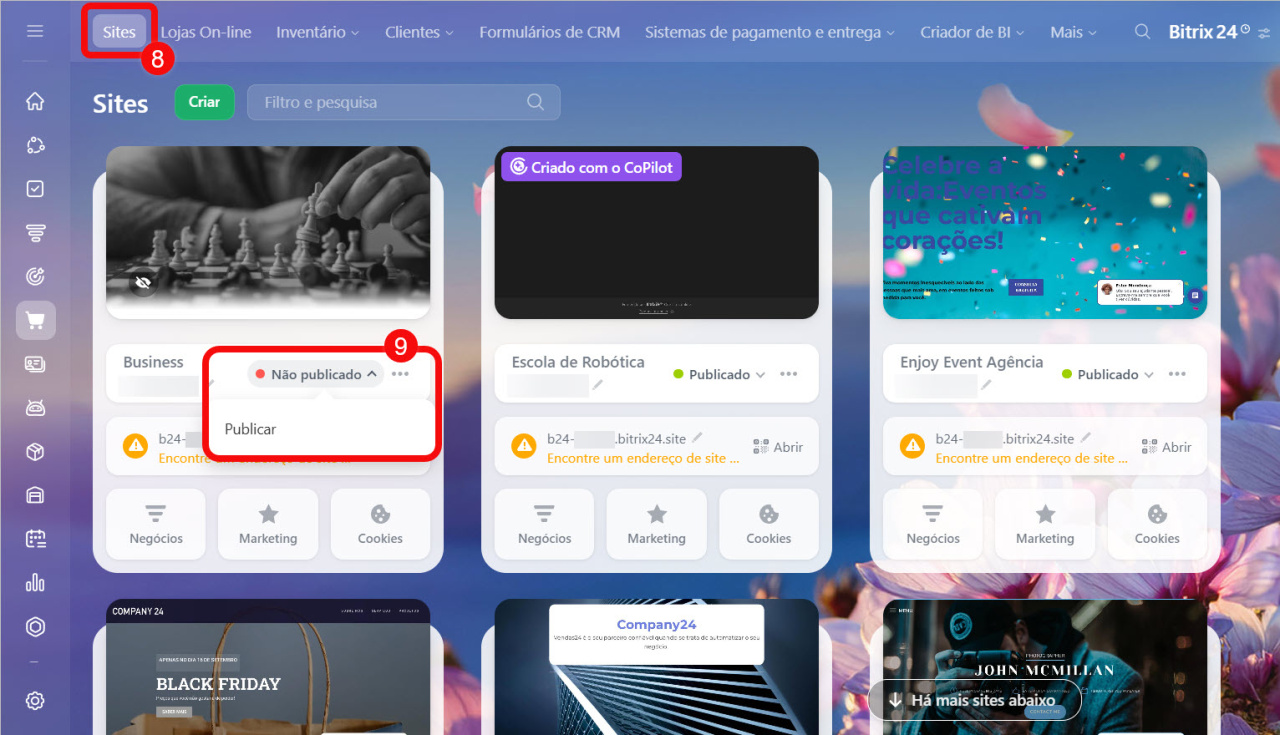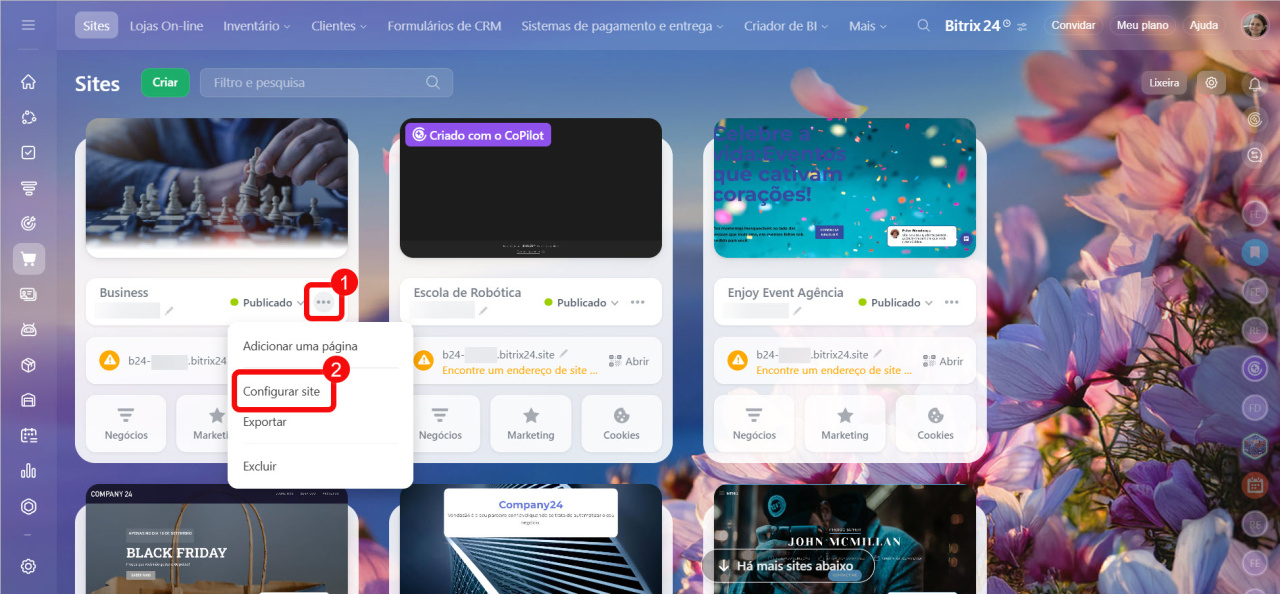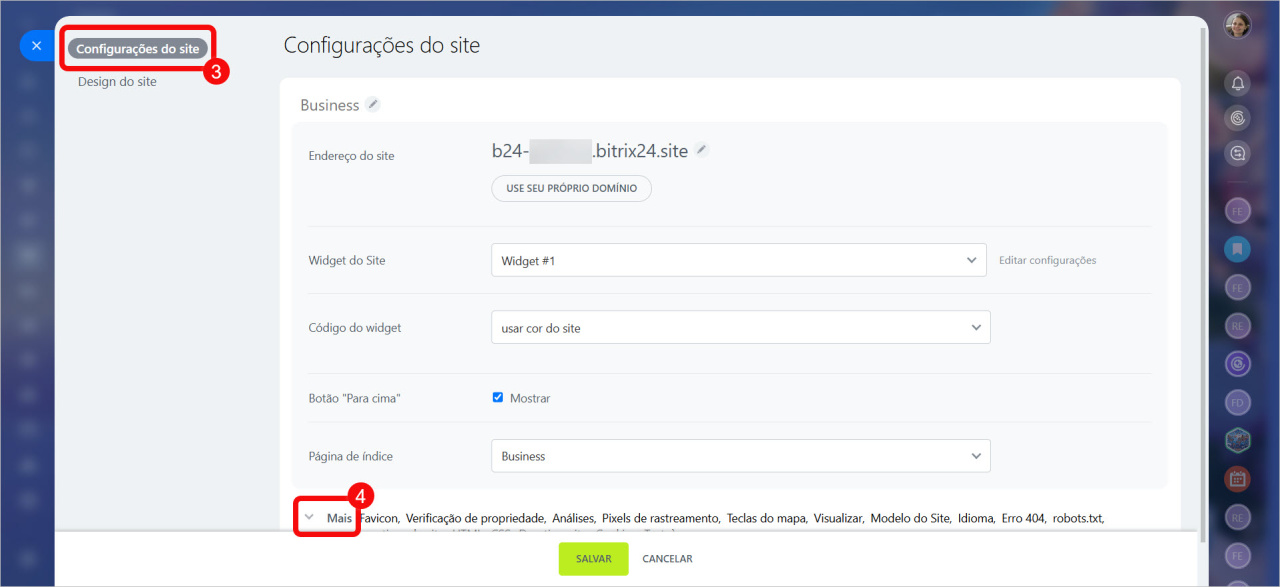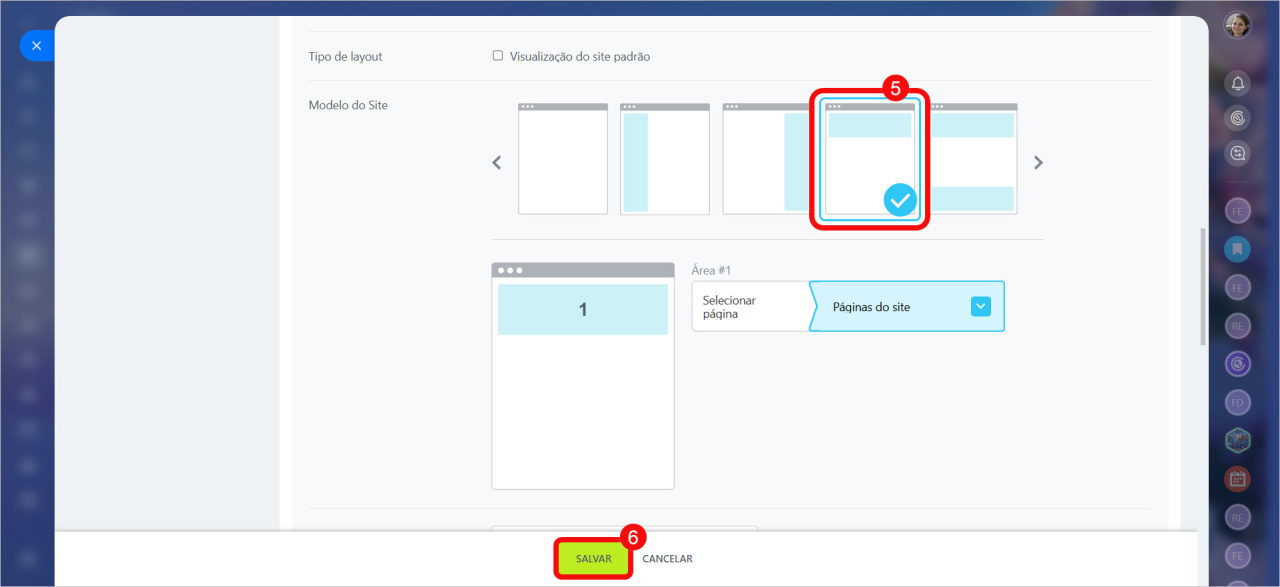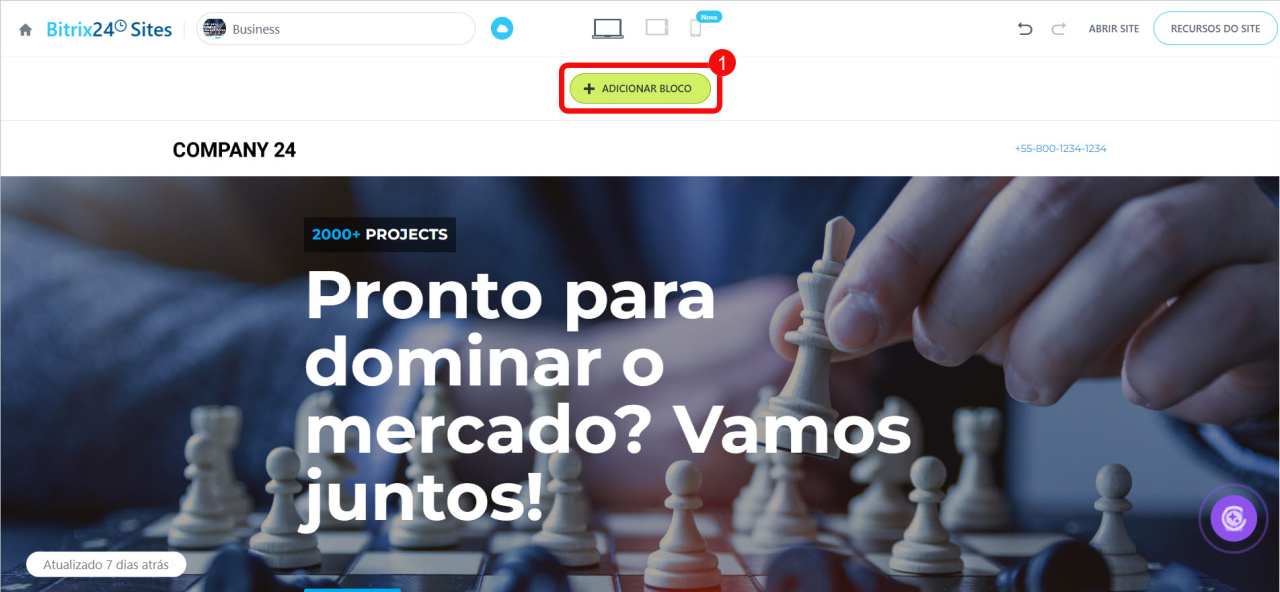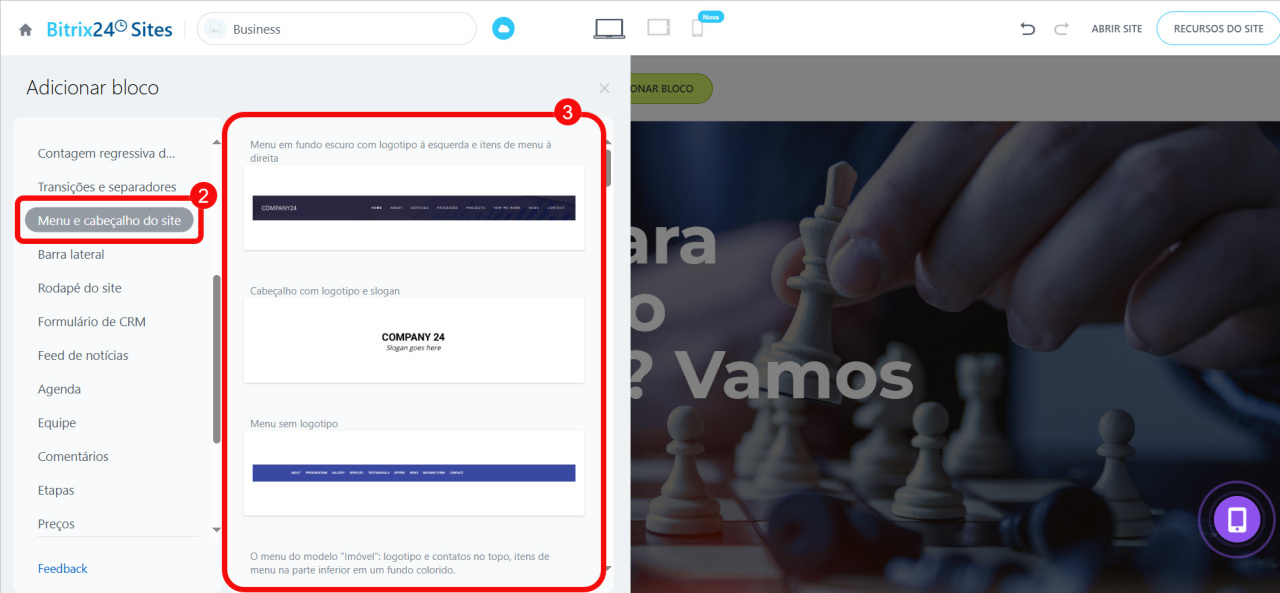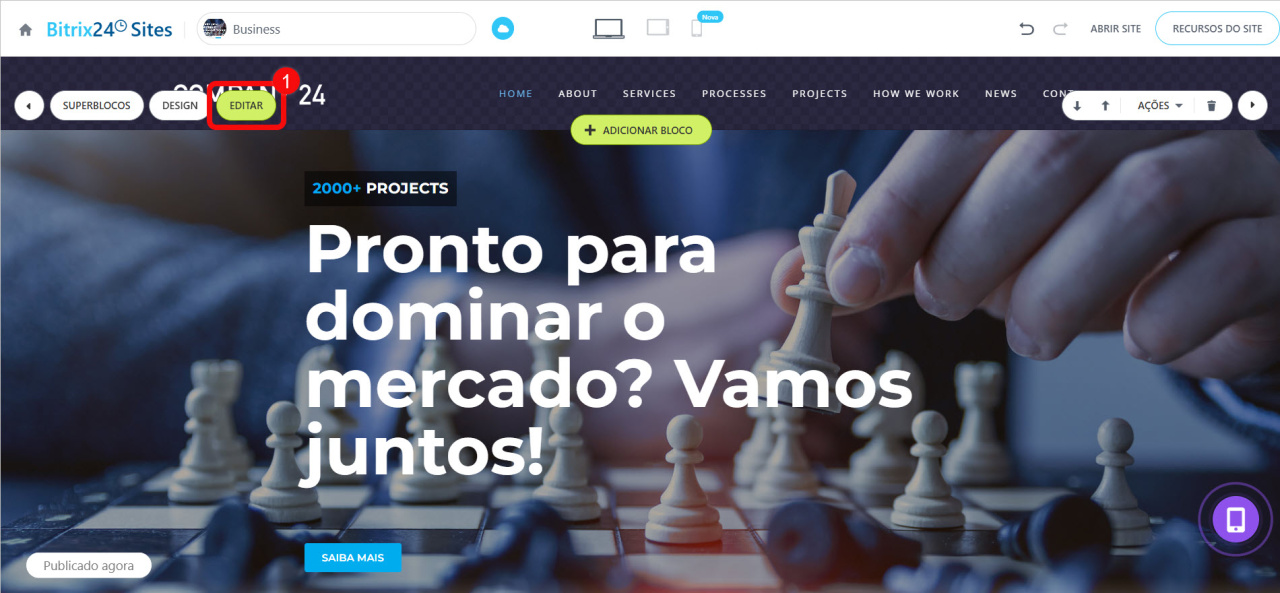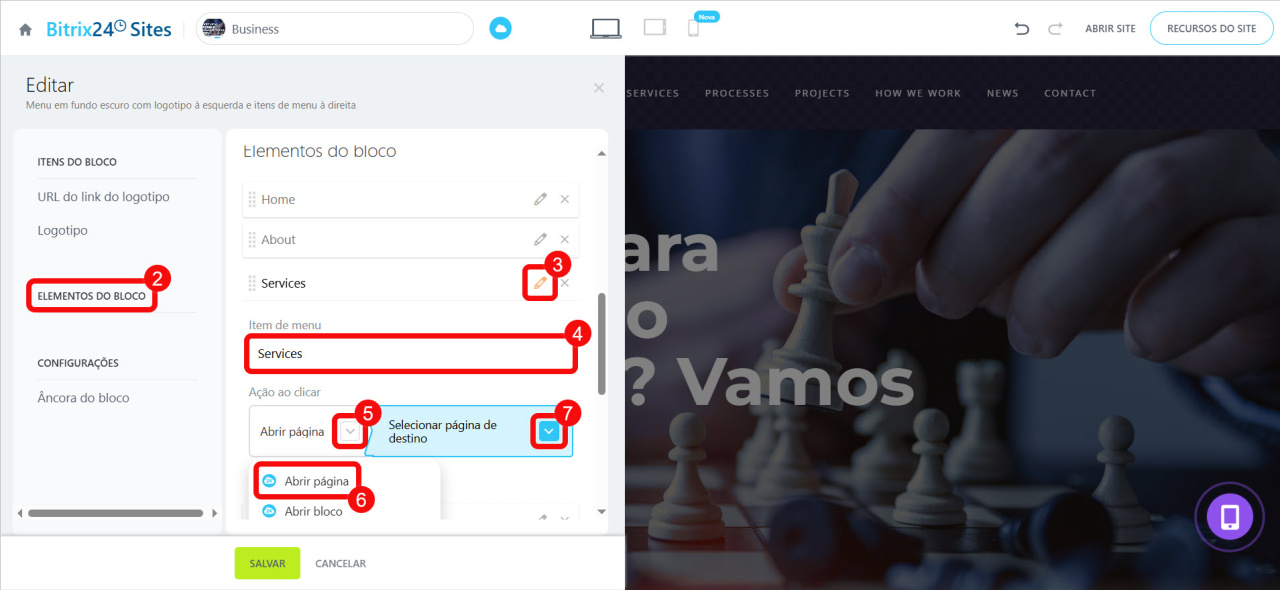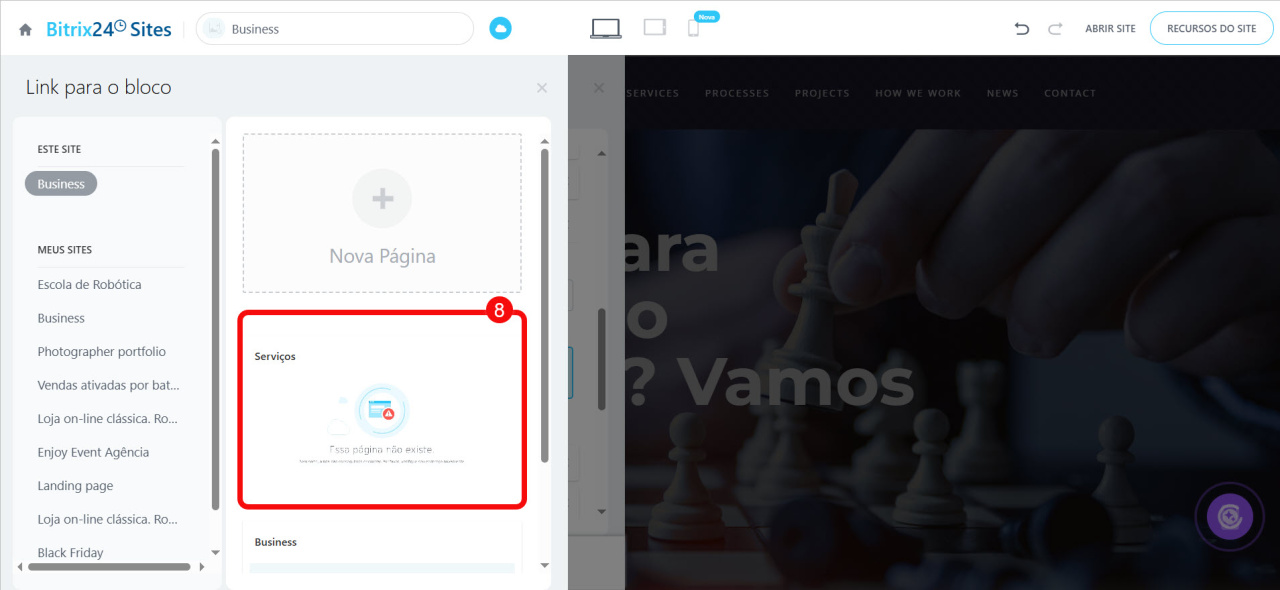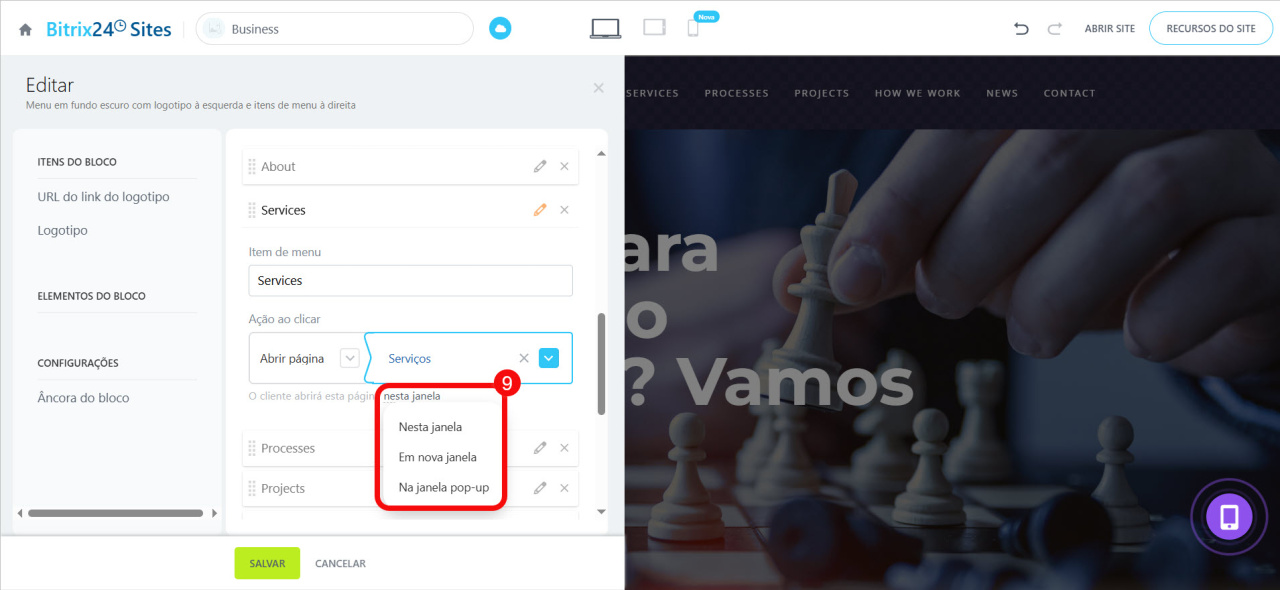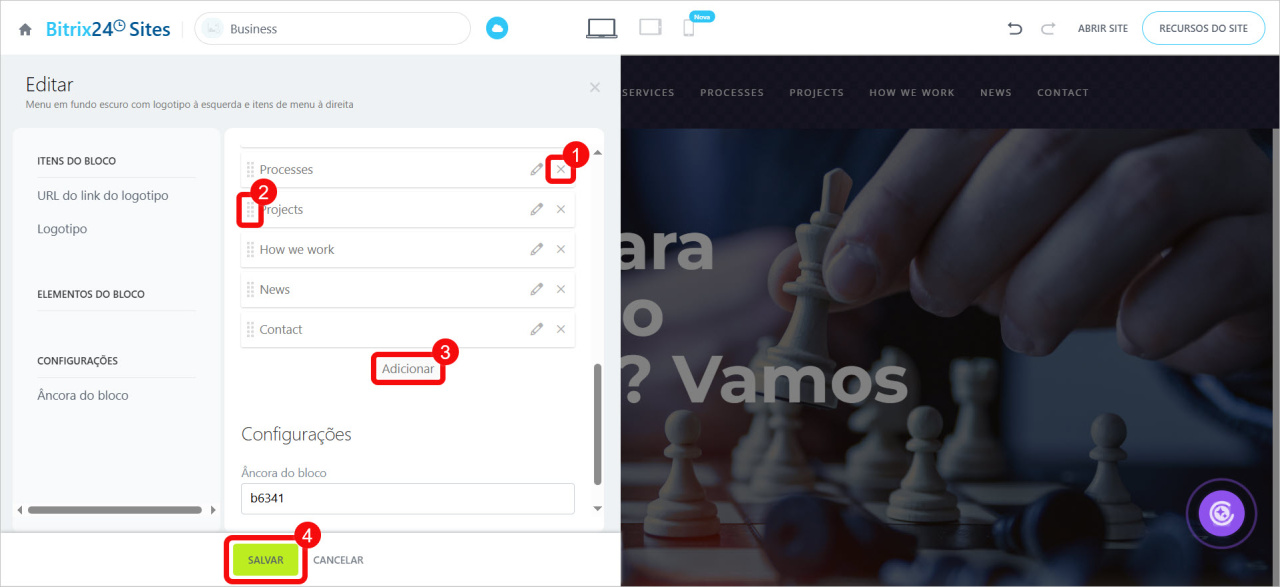No Bitrix24, é possível criar um site com várias páginas. Esse formato é ideal para recursos com grande volume de conteúdo, como lojas on-line, blogs, sites corporativos, entre outros. Um site assim organiza melhor as informações e facilita a navegação para os clientes.
Conteúdo do artigo:
Adicionar páginas
1–2. Acesse a seção Sites e Lojas > Sites.
3–4. Crie um novo site ou selecione um existente, passe o cursor sobre ele e clique em Visualizar páginas.
5. Clique em Nova página — você pode escolher um modelo em branco ou um pronto no Bitrix24 Market.
6–7. Caso precise criar várias páginas semelhantes, clique em Ações > Copiar página.
8–9. Volte para a aba Sites. Clique no ícone ![]() ao lado do status do site e selecione a opção Publicar — todas as páginas serão publicadas automaticamente.
ao lado do status do site e selecione a opção Publicar — todas as páginas serão publicadas automaticamente.
Adicionar blocos comuns
Você pode adicionar blocos comuns a todas as páginas do site, como cabeçalho, barra lateral, contatos, entre outros. Vamos configurar isso usando o bloco Modelo do site como exemplo.
1–2. Clique em Três pontos (...) > Configurar site.
3–6. Na aba Configurações do site, expanda a seção Mais e escolha um modelo de site com cabeçalho. Salve as alterações.
Na lista, aparecerá a página Área #1. Não é necessário publicá-la — o status da página não interfere no funcionamento do bloco.
1. Abra qualquer página e clique em Adicionar bloco na parte superior da tela.
2–3. Acesse a aba Menu e cabeçalho do site, escolha o modelo desejado — o bloco será adicionado automaticamente a todas as páginas do site.
Configurar a navegação no site
Para que os clientes possam navegar entre as páginas, adicione links aos itens do menu.
1. Passe o cursor sobre o bloco e clique em Editar.
2. Acesse a aba Elementos.
3–4. Clique no ícone de lápis ao lado do nome do item do menu e altere o nome.
5–8. Configure a ação ao clicar: selecione a opção Abrir página no menu suspenso. Clique no ícone ![]() e escolha a página para redirecionamento. Apenas páginas publicadas aparecerão na lista.
e escolha a página para redirecionamento. Apenas páginas publicadas aparecerão na lista.
9. Indique em qual janela a página será aberta: na mesma, em uma nova ou em uma janela pop-up.
É possível alterar a quantidade e a ordem dos itens do menu.
1. Clique no ícone de X para remover um item.
2. Segure o ícone ao lado do nome do item e arraste-o para alterar sua posição no menu.
3. Escolha Adicionar se quiser incluir um novo item.
4. Salve as alterações.
Destaques
- Sites com várias páginas são ideais para recursos com grande volume de conteúdo, como lojas on-line, blogs, sites corporativos, entre outros.
- Acesse a seção Sites e Lojas > Sites. Escolha um site existente ou crie um novo e adicione páginas a ele.
- Publique o site — o status das páginas será alterado automaticamente.
- Você pode adicionar blocos comuns a todas as páginas do site, como cabeçalho, barra lateral, contatos, entre outros.
- Configure a navegação no site: altere os nomes dos itens do menu e adicione links para redirecionamento a outras páginas.